explorer.exe关闭了怎么打开 Win10资源管理器重启方法
在使用Windows 10操作系统时,有时我们可能会遇到一些问题,其中之一就是资源管理器(explorer.exe)意外关闭,当这种情况发生时,我们可能会感到困惑并不知道该如何重新启动资源管理器。幸运的是我们有一些简单的方法可以解决这个问题。本文将介绍一些Win10资源管理器重启的方法,帮助您快速恢复正常的操作环境。
具体步骤:
1.Windows10 explorer.exe命名为了中文名【Windows 资源管理器】,我们可以在任务栏上点击右键。然后打开任务管理器,当然大家也可以按下键盘的CTRL+ALT+DEL组合键,然后界面中打开任务管理器。
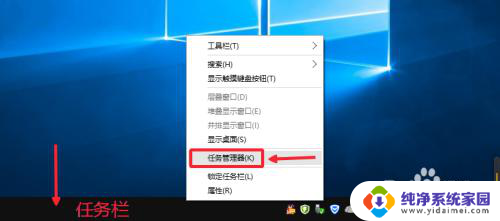
2.任务管理器的进程中,我们可以找到Windows 资源管理器,然后在上面点击鼠标右键,然后选择结束任务,这样我们可以关闭这个explorer.exe进程。
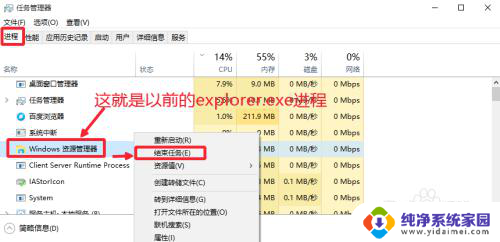
3.关闭Windows 资源管理器以后,可以看到我们的桌面一篇漆黑,啥也没有了,那么怎么重新运行这个explorer.exe进程呢,点击文件-运行新任务。

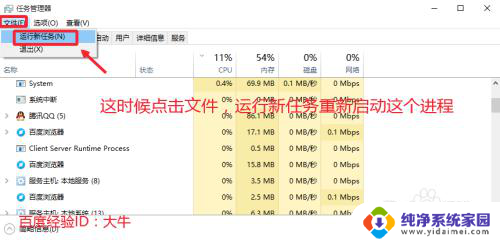
4.然后这里我们直接输入命令explorer.exe,然后点击确定,运行进程。这样我们的电脑图形界面将会重新显示出来,这样也就重启了资源管理器。
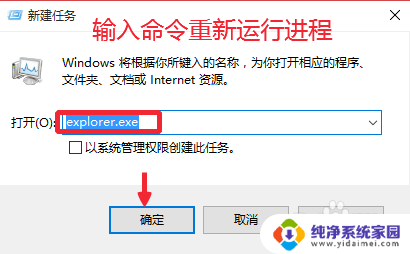
5.当然在Win10中,给我们设计了更简便的操作。可以在Windows 资源管理器上面直接点击右键,选择重新启动,这样可以快速启动windows资源管理器。
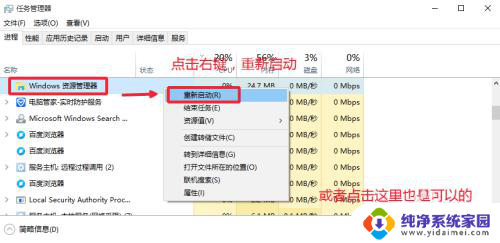
6.那么在Windows10中,explorer.exe文件到底在电脑上哪个文件夹中保存,这里可以在windows 资源管理器上点击右键,打开文件所在的位置,如图。
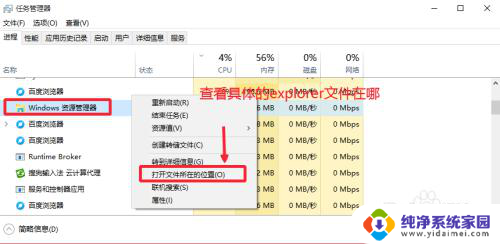
7.这样我们可以看到explorer.exe文件还在我们电脑的C:\windows\explorer.exe,和以前的win7或者windowsXP系统位置是一样的,如图所示可以看到。
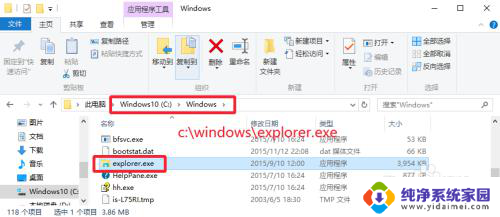
8.所以,有时候如果碰到了一些电脑问题。比如开机时候电脑桌面不显示,这时候我们可以考虑是不是自己电脑的windows资源管理器explorer.exe文件丢失会出现问题导致,这时候可以去其它电脑复制这个文件,或者百度搜索这个explorer.exe文件,然后复制粘贴到我们电脑的C:\windows\下面。修复一些问题。
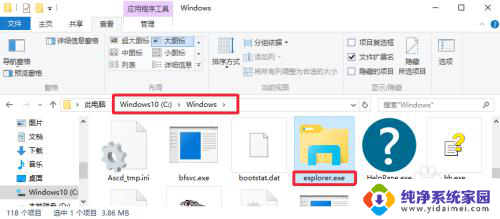
以上就是如何打开explorer.exe关闭的全部内容,如果你遇到这种情况,可以尝试按照以上方法解决,希望这些方法对大家有所帮助。
explorer.exe关闭了怎么打开 Win10资源管理器重启方法相关教程
- 电脑总是重启资源管理器 如何解决Win10资源管理器重启循环
- win10开机自动弹出资源管理 Win10 启动时文件资源管理器自动打开怎么关闭
- win10的windows资源管理器在哪里 windows资源管理器打开方式详解
- win10资源管理器不见了 win10系统资源管理器找不到怎么办
- windows10的资源管理器在哪 Win10资源管理器详细打开步骤
- win10资源管理器位置 如何在Windows10上打开资源管理器
- windows10文件管理器在哪 Win10文件资源管理器打开方法
- win10总是重启资源管理器 如何解决Win10资源管理器不断崩溃问题
- win10如何调出任务管理器 Win10系统如何打开任务资源管理器
- 如何调出windows资源管理器 win10系统如何使用任务资源管理器
- 怎么查询电脑的dns地址 Win10如何查看本机的DNS地址
- 电脑怎么更改文件存储位置 win10默认文件存储位置如何更改
- win10恢复保留个人文件是什么文件 Win10重置此电脑会删除其他盘的数据吗
- win10怎么设置两个用户 Win10 如何添加多个本地账户
- 显示器尺寸在哪里看 win10显示器尺寸查看方法
- 打开卸载的软件 如何打开win10程序和功能窗口